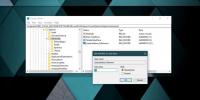Kako dodati delitelj v opravilno vrstico v sistemu Windows 10
Ti lahko pripnite približno katero koli aplikacijo v opravilno vrstico. Aplikacije, pripete na opravilno vrstico, imajo tudi seznam posnetkov s seznamom hitrih dejanj, ki jih aka aplikacija lahko izvaja, in nedavno odprtimi datotekami. Za aplikacije, ki jih pogosto uporabljate, je pripenjanje na opravilno vrstico eden najlažjih načinov za dostop do njih. To je celo hitreje kot dostop do česar koli iz menija »Start«. Glede na velikost zaslona in ločljivost zaslona lahko pripnete dokaj veliko število aplikacij in datoteke v opravilno vrstico vendar jih ni mogoče organizirati ali združiti. V opravilno vrstico lahko dodate delilnik, če želite ločiti ikone aplikacij.
SPOLNI ALERT: Pomaknite se navzdol in oglejte si video tutorial na koncu tega članka.
Delitelj, ki ga bomo dodali v opravilno vrstico, bo dodan prek kramp datotek in ne prek aplikacije. To pomeni, da delilnik ne bo spremenil barve, če spremenite poudarjena barva opravilne vrstice. Ikono za delilnik morate izbrati sami, lahko pa jo ustvarite na Paint.net. Edino, kar morate imeti v mislih, je, če imate
temna ali svetla poudarjena barva na opravilni vrstici. Naj bo vaš delilnik barva, ki bo zlahka vidna na opravilni vrstici.Ustvari delilnik
Prenesite barvo. Mreža. Odprite novo datoteko z velikostjo platna 22x22px.

Povečava, saj je ta velikost platna zelo majhna. Uporabite bližnjico Ctrl + A, da izberete sloj, in tapnite gumb Delete. S tem boste polnjenje izbrisali iz plasti. Nato izberite barvo, ki jo želite dati delilniku s kolesca Colors.
Izberite orodje za oblike in povečajte širino čopiča na 10 pik. Narišite pravokotnik, ki se dotika zgornjega in spodnjega roba platna, da ustvarite navpično vrstico. Shranite jo kot datoteko PNG.

Poiščite spletni pretvornik datotek, s katerim lahko pretvorite PNG datoteka v ICO datoteko. ICO datoteka je datoteka z ikonami, ki jo boste uporabili kot delilnik.
Dodajte delitelj v opravilno vrstico
Odprite Notepad in prilepite naslednje. Shranite ga s pripono datoteke BAT. Shranite ga kamor koli želite.
@echo off. izhod
Nato z desno miškino tipko kliknite datoteko in pojdite na Pošlji na> Namizje, da ustvarite bližnjico do nje. Z desno miškino tipko kliknite bližnjico in v kontekstnem meniju izberite Lastnosti. V ciljnem polju dodajte explorer na samem začetku naslova.
Primer: raziskovalec C: \ Uporabniki \ utrudi \ Desktop \ 1.bat
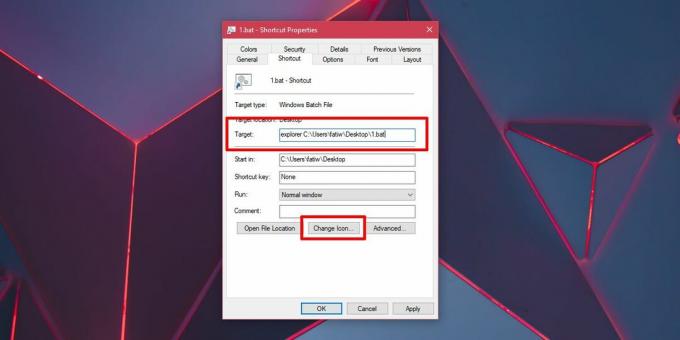
Nato na dnu kliknite gumb Spremeni ikono in izberite datoteko ICO, ki ste jo ustvarili v prejšnjem koraku. Z desno miškino tipko kliknite datoteko bližnjic in izberite Pripni na opravilno vrstico. Datoteka z njeno ikono navpične vrstice bo pripeta na opravilno vrstico. Povlecite ga, če želite ikone razdeliti, če želite.

En delitelj lahko ustvarite na ta način. Če želite dodati drugi delitelj, ustvarite kopijo datoteke BAT, jo preimenujte v nekaj drugega in nato ustvarite bližnjico do nje na enak način kot prej. Pripnite ga na opravilno vrstico, da dobite drugi delilnik.
Iskanje
Zadnje Objave
Kako dobiti več elementov na seznamu skokov v sistemu Windows 10
Ko z desno miškino tipko kliknete ikono aplikacije v opravilni vrst...
Izboljšajte čas nalaganja sistema Windows z odlogom zagona aplikacije
Ko vklopite računalnik, boste morda včasih opazili, da obstaja dolg...
Microsoft prinaša svojo aplikacijo za preizkus hitrosti omrežja v sistem Windows 8 in RT
Ko se prijavimo za širokopasovni načrt, nam ponudnik internetnih st...